服务器端安装指导手册-服务器的配置
此章节开始配置萝卜圈服务器服务器助手使其开始正常工作,按以下步骤操作:
1. 在“IRobotQ服务器运行助手”窗口,单击“配置”,等待其检测完毕后出现“IRobotQ单服务器版配置工具”窗口(简称“配置窗口”),以下配置均在此窗口中进行;
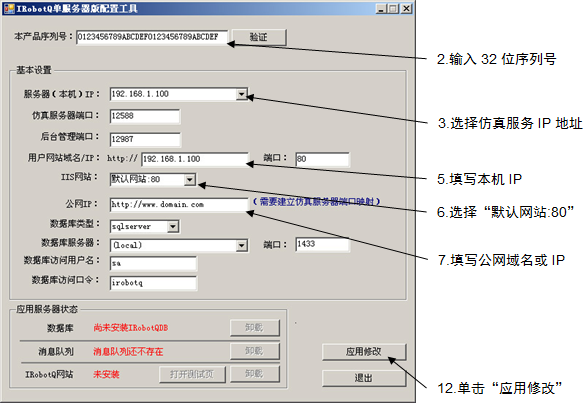
2. 在“本产品序列号”中输入32位萝卜圈仿真序列号,单击“验证”,验证通过后,其它配置项将可用;
3. 在“服务器(本机)IP”中选择使用的本机IP,默认为本机第一个(或唯一)的IP;
4. “仿真服务器端口:12588”和“后台管理端口:12987”保持不变;
●需要时修改为其它可用的端口;
5. 在“用户网站域名/IP”中填写与“服务器(本机)IP”一致的IP地址,或域名(推荐),其后的“端口:80”保持不变;
●需要时可修改为其它可用的端口;
6. 在“IIS网站”选择“默认网站:80”,此名称与端口是服务器默认配置;
●需要时可使用自定义的IIS网站描述名称,如“iRobotQ”;
7. 在“公网IP”输入公网IP。校园网版此配置项不可用。
8. 在“数据库类型”保持选择“sqlserver”,目前仅支持此类型数据库;
9. 在“数据库服务器”保持默认的“(local)”,意为使用本机的数据库,其后的“端口”保持为“1433”;
●需要时可修改为其它可用的端口;
10. 在“数据库访问用户名”中保持“sa”;
●或更改为安装“SQL Server”时自定义的用户名;
11. 在“数据库访问口令”中保持“irobotq”;
●或更改为安装“SQL Server”时自定义的访问口令;
12. 以上配置项确认无误后,单击“应用修改”按钮,等待“应用服务器状态”的3项的状态为“正常”。其中“应用IRobotQ网站”的时间稍长,请耐心等待;
13. 在应用修改完成后,弹出的提示窗口中单击“确定”,打开测试网页,检测配置是否正常,共测试以下3项内容;
●服务器IRQ_User测试
●服务器IRQ_Update测试
●服务器列表获取测试
在Windows Server 2003系统中使用IE6打开测试页时,需要将“http://本机IP”添加信任。也可以在其它浏览器上键入以下网址进行测试
http://本机IP / IRQ_User / test.html
14. 所有测试通过后,关闭测试网页。单击配置窗口的“退出”按钮,退出配置。
15. 重新启动服务器助手后配置才会生效。单击“IRobotQ服务器运行助手”右上角的“X”退出。再次双击桌面快捷方式“IRobotQ服务器助手”,或单击“开始”>“所有程序”>“IRobotQ服务端”>“IRobotQ服务器助手”,启动萝卜圈服务器助手;
16. 单击服务器助手的“启动”按钮,开始启动萝卜圈仿真服务;
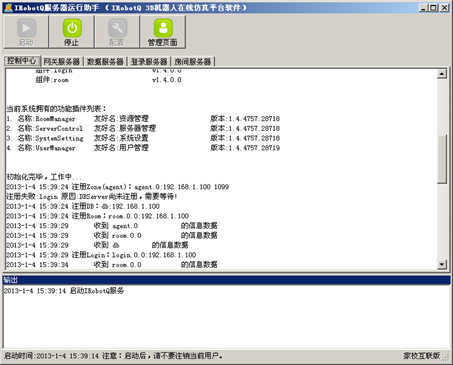
配置仿真服务器过程中可能出现的问题与解决方法
问题:提示“未检测到IRobotQ系统的安装!”或“IRobotQ平台安装已经损坏,需要重新安装IRobotQ平台!”
解决:请重新安装IRobotQ服务器软件。
问题:提示“似乎尚未安装IIS。通过‘添加/删除Windows组件’解决该问题!然后重新启动该配置工具。”
解决:安装IIS,参见3.1章节的内容。
问题:提示“Message Queue服务未启动!请启动Message Queuing服务,然后重新启动该配置工具。”,或提示“初始化MSMQ失败,本机尚未安装Message Queue(消息队列)服务!通过‘添加/删除Windows组件’解决该问题!然后重新启动该配置工具。”。
解决:安装消息队列,参见3.1章节的内容。
问题:显示“消息队列还不存在”,单击“应用修改”时,提示“消息队列已存在”。
解决:此问题通常出现在开机以后更改IP的情况,请在“我的电脑”上单击右键,单击“管理”,在“计算机管理”窗口中单击“服务和应用程序”中的“服务”项,在右侧的“名称”列中找到“Message Queuing”,在其上单击右键,选择“重新启动”,等待此服务重启完毕。然后重新打开配置工具。
问题:提示“不存在可用的数据库,确认是否安装了数据库软件!”。
解决:SQL Server数据库未安装或未正确安装,参看第四章安装SQL Server。
问题:单击“测试打开Web页”时提示如下错误:
当前标识(NT AUTHORITY/NETWORK SERVICE)没有对“C:/WINDOWS/Microsoft.NET /Framework /v2.0.50727/Temporary asp.NET Files”的写访问权限。
解决:重新执行ASP.NET的安装,在cmd窗口执行:
C:\WINDOWS\Microsoft.NET\Framework\V2.0.50727\aspnet_regiis –i –enable
等待安装完毕后重新刷新测试页。